今までインストーラー作成はmsiファイルを作成して配布していたと思いますが、VisualStudioの標準機能の公開でインストーラーが作成できます。msi形式のインストーラー作成よりも簡単なので手順を覚えて手間を省きましょう。
公開メニューを開く
VisualStudioメニューの「ビルド>選択範囲」の公開またはソリューションエクスプローラーのスタートアッププロジェクトを右クリックしてコンテキストメニューの「発行」をクリックしてください。

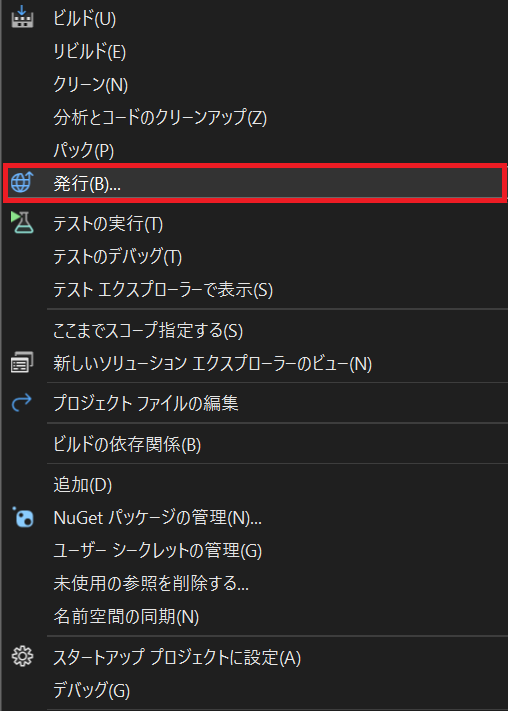
フォルダーへの公開設定
フォルダーへリリース版の配布ファイルを作成する設定方法をご紹介します。
先ほどのメニュークリックから出てきた画面の「+新規」から公開情報を新規作成します。
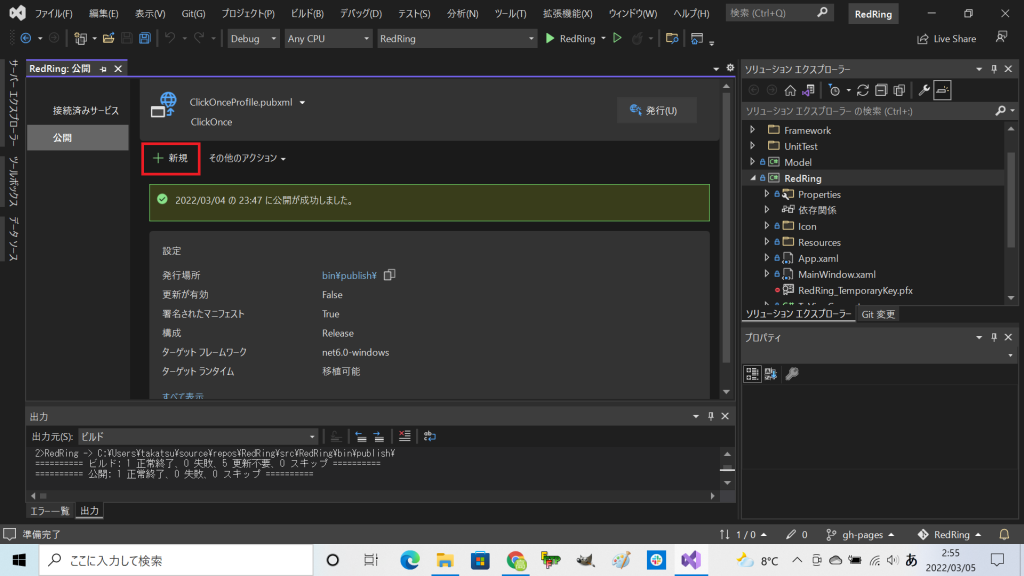
公開の種類「フォルダー」を選択して「次へ」をクリックしてください。
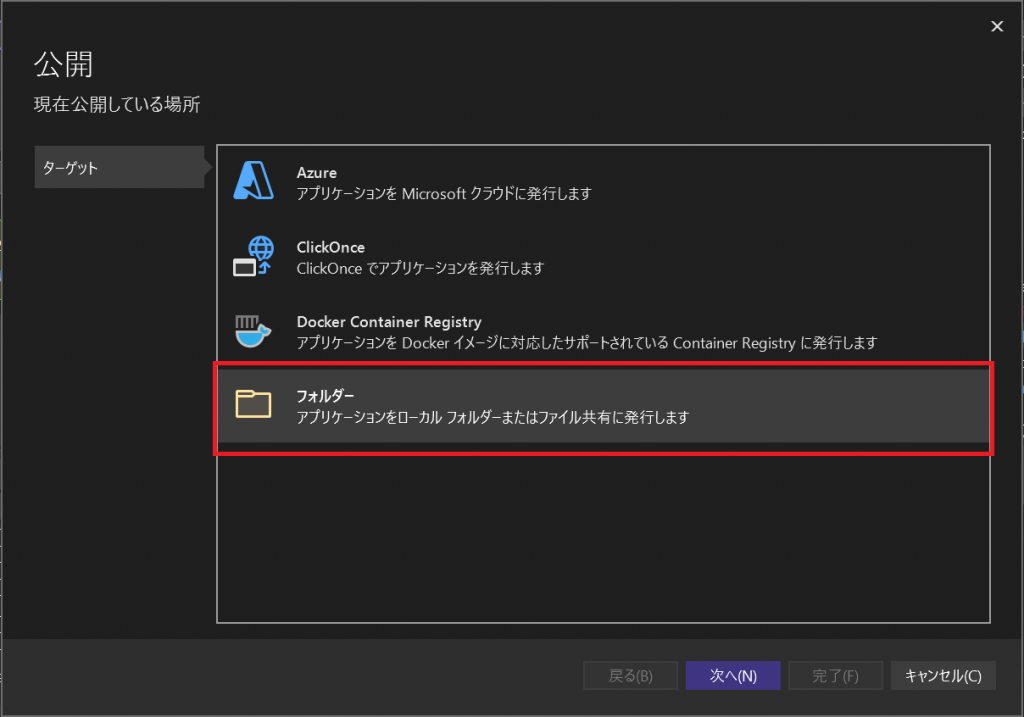
特定のターゲットへ移動します。再度ClickOnceまたはフォルダーかを聞かれますので「フォルダー」を選択して「次へ」をクリックしてください。
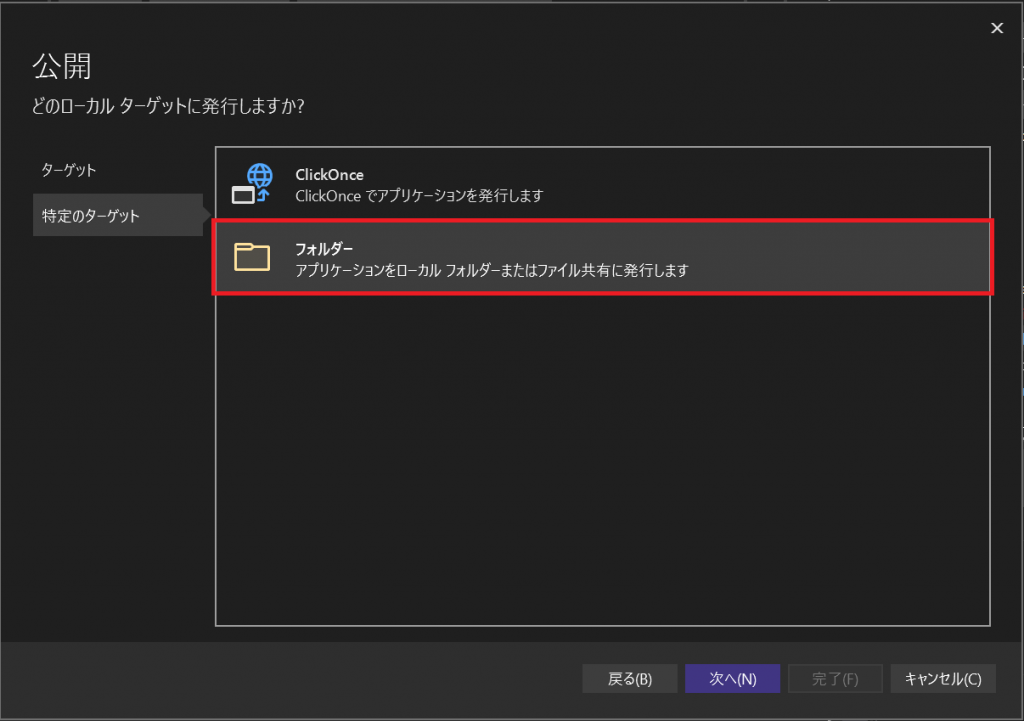
フォルダーの場所をパス指定して完了をクリックしてください。今回は相対パスでデフォルトで出現したローカルパスを指定しています。
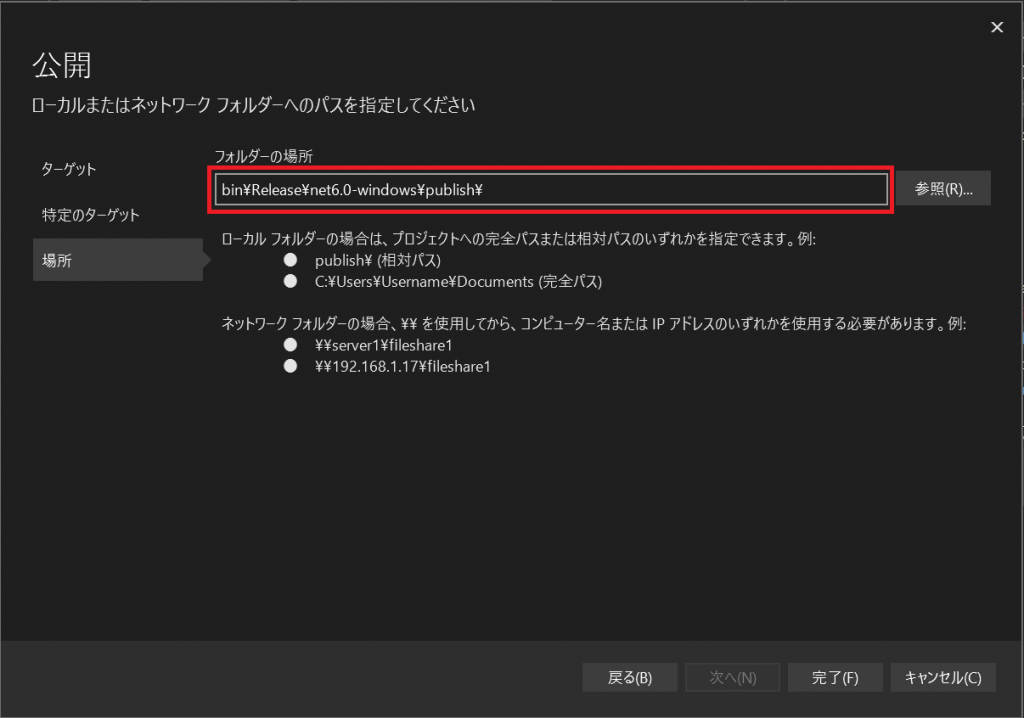
フォルダーの公開設定が終了しましたので、フォルダーのプロファイルが選択された状態で公開画面の「発行」をクリックするとリリースビルドが実行されて指定された場所に実行ファイル一式が作成されます。
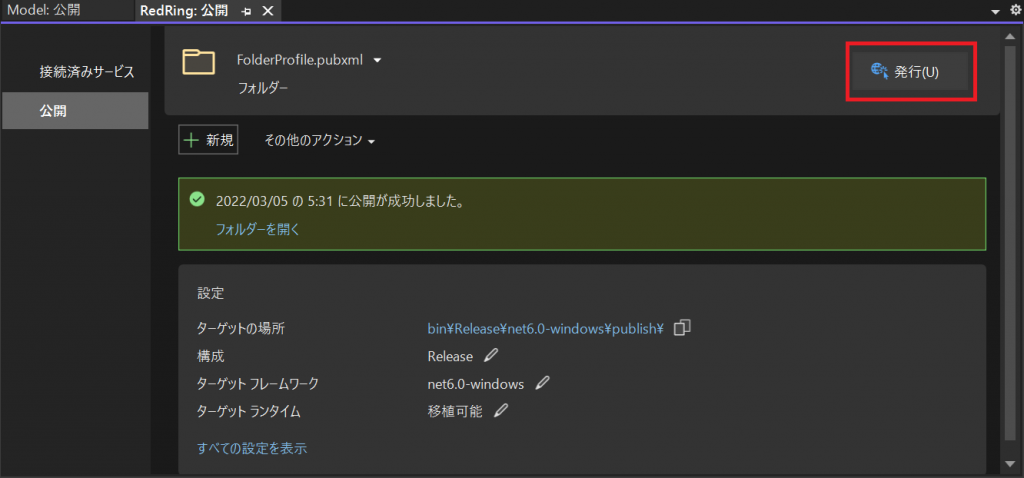
ClickOnceで発行
ClickOnceでの発行は新規作成でフォルダーの代わりにClickOnceを選択していきます。そのあとの操作方法を説明します。ClickOnceを選択し終えた後にフォルダーのときと同様に発行場所を設定します。今回はデプロイ先は準備していないのでローカルフォルダーのデフォルトのままにしておきました。
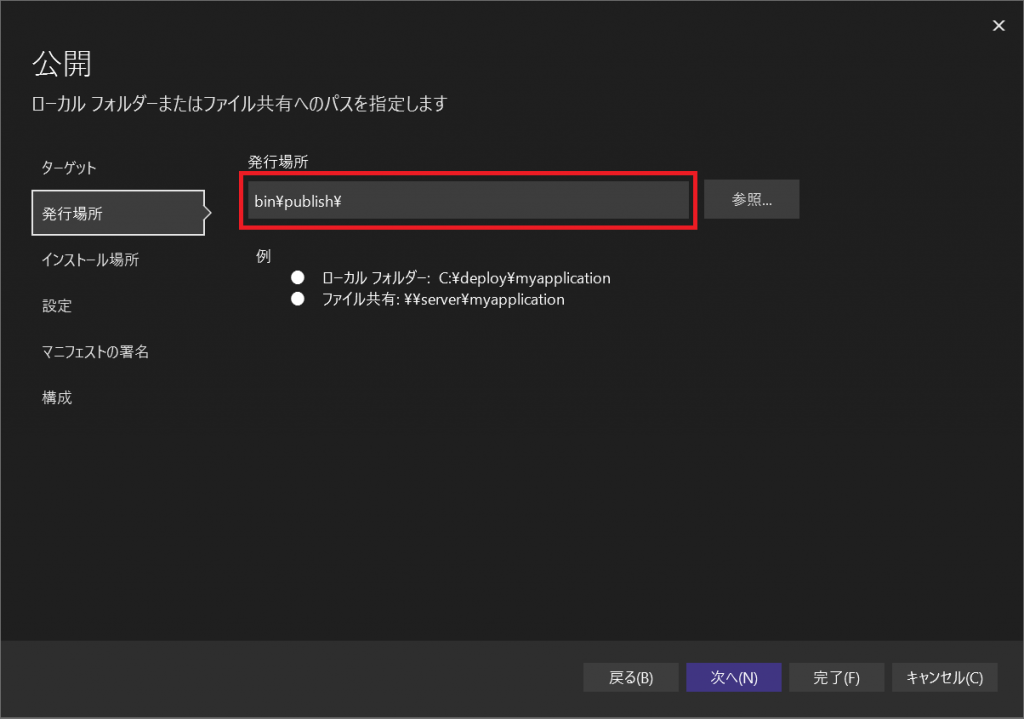
インストール場所はWebサイトにデプロイする場合はそのURLを指定してください。今回はローカルフォルダーに作成するので「CD、DVD、またはUSBドライブから」を選択します。
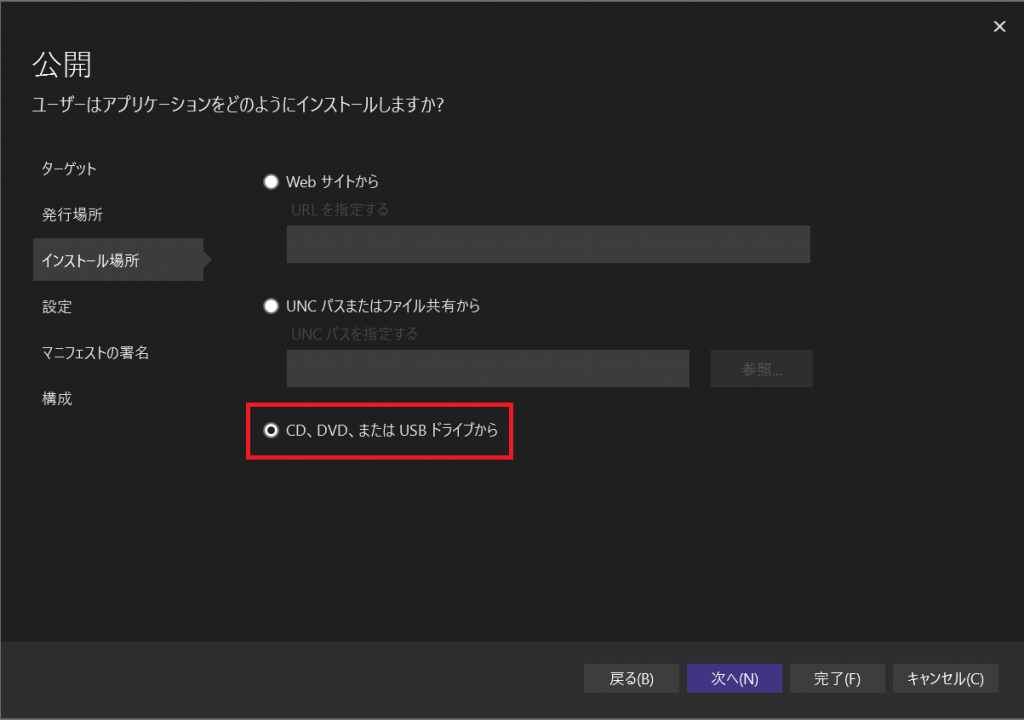
設定の項目はWebサイトにデプロイする場合は「次の場所から更新プログラムを自動的に確認する」にチェックを入れるか検討してみてください。「オプション」を開いて設定を行っていきます。
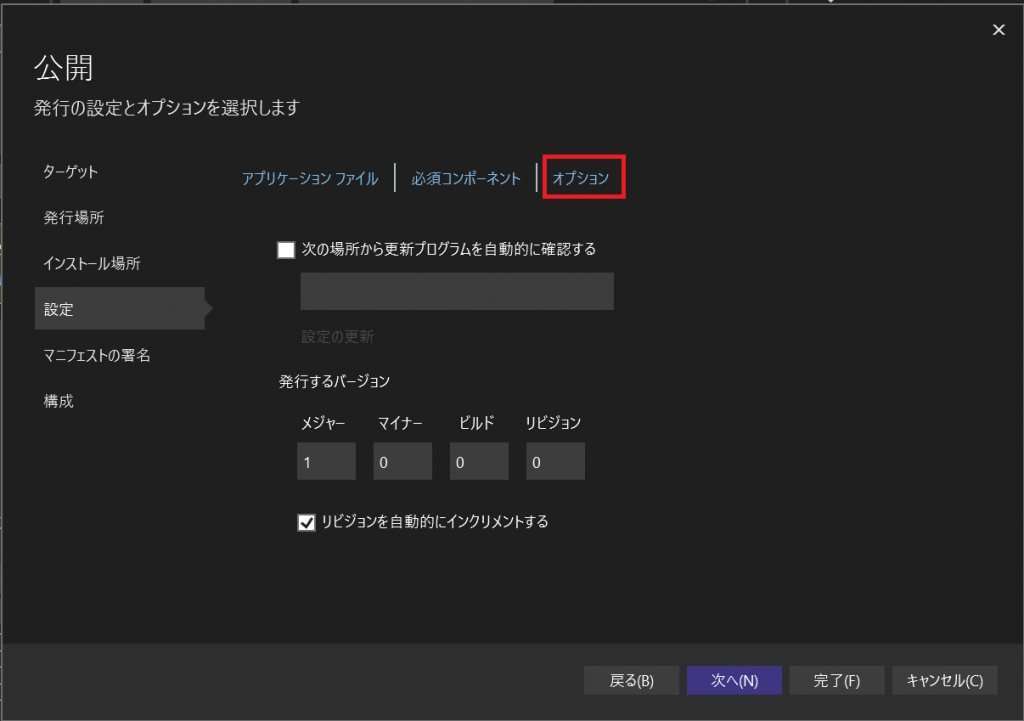
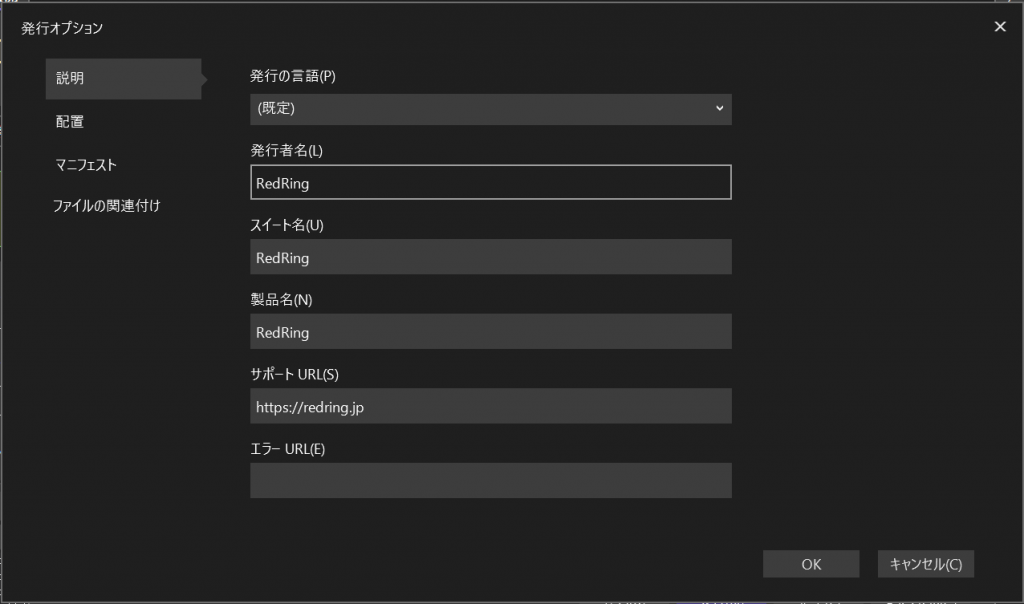
マニフェストの署名で「ClickOnceマニフェストに署名する」にチェックを入れて証明書を作成しておきましょう。後で証明書をストアに登録するとインストール時に発行元が不明のアラートが出なくなります。
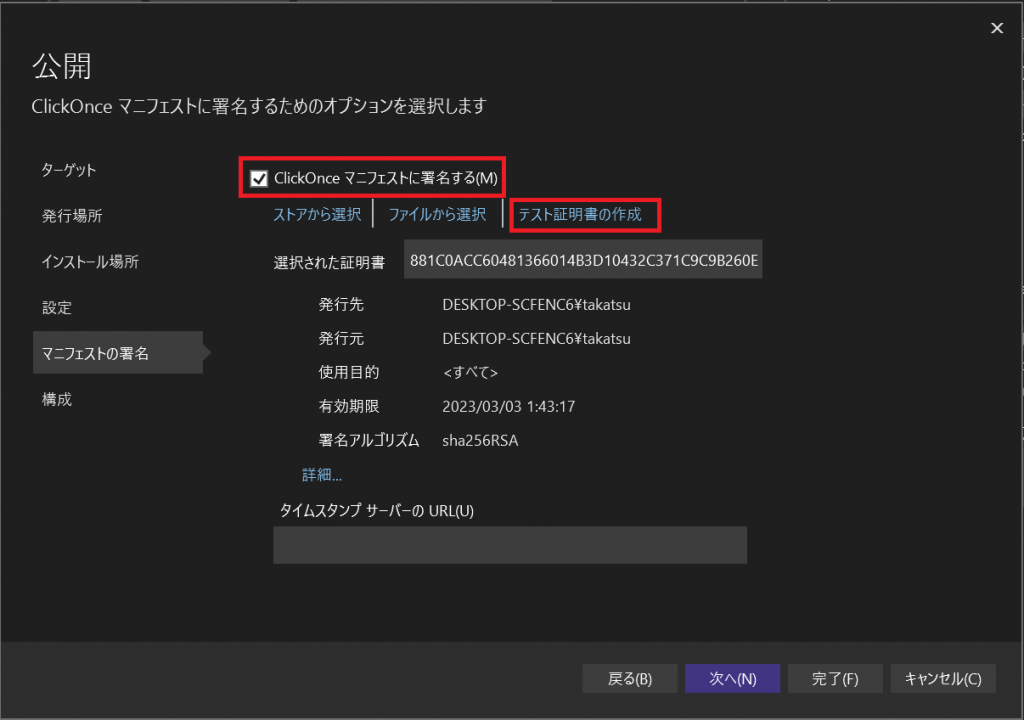
プロジェクト構成で「Release | Any CPU」を選択しました。発行時に指定した場所のOSを自動的に見てX64用等にビルドしてくれるようです。以上でClickOnceの公開設定は終了です。元の画面に戻ってClickOnceのマニフェストが選択された状態で「発行」を実行するとReleaseビルドして指定された場所にインストールに必要なファイルが作成されます。
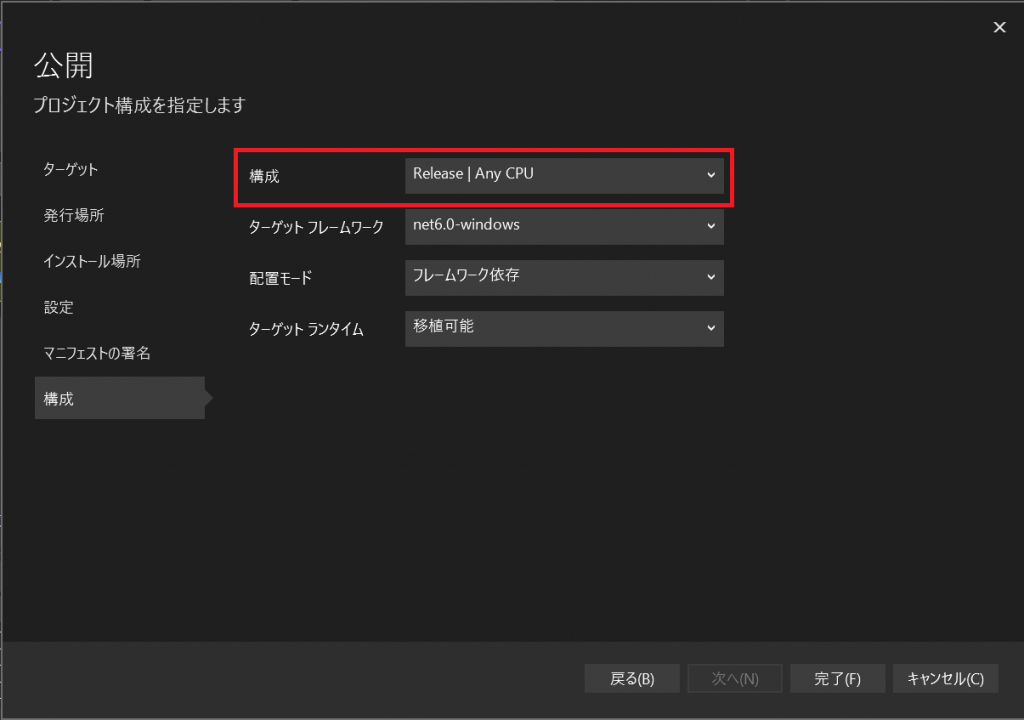
ClickOnceはsetup.exeが作成されますので実行すると今回の設定では自分のPCにインストール可能です。
終わりに
一点注意点があり、今回作成されたファイルの中にClickOnceの場合は「ClickOnceProfile.pubxml」というファイルがあるのですが、Git管理をしていると改良コードがCRLFとLFが混在した状態になる場合があるので、ClickOnceProfile.pubxmlを開く場合には改行コードを変更して更新は行わないでください。ファイル自体がハッシュと関連しているらしく、手動で変更するとその後「発行」がエラーになって元の戻せません。
以上が配布用の実行ファイルの作成方法のご紹介でした。私の場合はその後ClickOnceの公開フォルダー一式をzipに圧縮し、Webサイトにアップロードして配布を行っています。